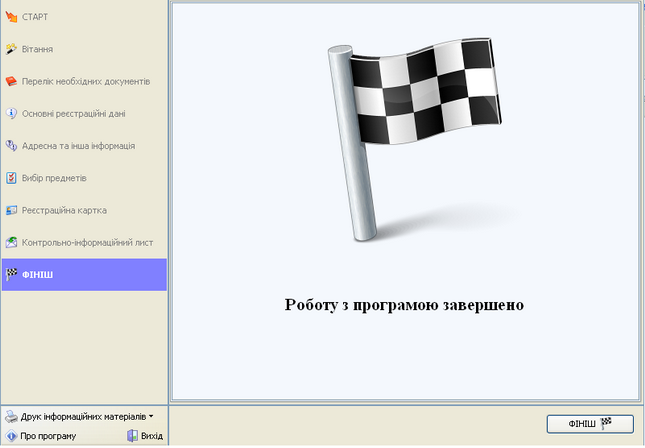Як користуватись програмою реєстрації на ЗНО-2012?

Шановні абітурієнти!
До вашої уваги пам`ятка по роботі з програмою реєстрації.
1. Скачати програму на сайті ХРЦОЯО або на сайті УЦОЯО.
2. Відкрити програму (додаткової інсталяції або спеціального програмного забезпечення не потребує).
3. Для роботи з програмою натиснути кнопку “Старт”.

4. Уважно ознайомитися з інструкцією по роботі з програмою у розділі “Вітання”. Для переходу до наступного кроку натискайте кнопку “Далі”.

5. Підготувати обов'язкові документи згідно з переліком, зазначеним у програмі, для правильного заповнення необхідних полів.

6. Обрати із списку, що випадає, Регіон: Харківська область.

7. Обрати із списку, що випадає, Мову навчання.

8. Ввести з клавіатури у відповідному полі дату народження (наприклад, 01.07.1995).
9. Указати тип документа, на підставі якого відбувається реєстрація (паспорт або свідоцтво про народження, або інший паспортний документ).

10. Обов'язково зазначити номер контактного телефону, використовуючи підказку розміщену під полем для його введення.
11. Обрати із списку, що випадає, категорію до якої належите: Випускник загальноосвітнього навчального закладу 2012 року.

12. Обрати навчальний заклад, в якому Ви навчаєтеся, натиснувши кнопку “Вибрати”.

13. У вікні, що з'явиться на екрані, у лівій частині обрати “м. Харків” та із списку навчальних закладів, які побачите у правій частині, обрати навчальний заклад, в якому навчаєтесь, та натиснути на кнопку “Обрати”.

14. За допомогою кнопки “Вибрати” обрати назву адміністративно-територіальної одиниці, де Ви проживаєте (район).
15. У відповідних полях зазначити Поштовий індекс, Тип вулиці, Назву вулиці, № будинку, № квартири.

16. Якщо Ви потребуєте специфічних умов для складання ЗНО (на підставі висновку закладу охорони здоров'я) натисніть “Так” та заповніть відповідні поля. В іншому випадку натисніть “Ні”. Якщо Вами під час реєстрації використовувався документ, оформлений іноземною мовою, натисніть “Так”. В іншому випадку натисніть “Ні”.

17. Виберіть предмети, із яких Ви бажаєте пройти ЗНО (не більше 4-х).У разі, якщо Ви потребуєте отримання перекладу на мову навчання, із списку, що випадає, оберіть мову перекладу.

18. Натисніть на кнопку “Друк картки та інструкції”.

19. Для друку використовуйте відповідну кнопку у верхній лівій частині вікна.Після цього натисніть на кнопку “Закрити”.

20. Після того як Ви роздрукували заяву-реєстраційну картку, натисніть кнопку “Далі”.

21. Натисніть на кнопку “Друк документів”.

22. Роздрукуйте контрольно-інформаційний лист до заяви-реєстраційної картки. Після цього натисніть на кнопку “Закрити”.

Вітаємо! Ви успішно завершили роботу з програмою. Для виходу із програми натисніть на кнопку “Фініш”.